Как запустить плагин Shockwave Flash, если он не отвечает? Если не отвечает плагин что делать
что делать в такой ситуации?
Бывает так, что при запуске некоторых интернет-страниц или другого контента выводится сообщение о том, что плагин не отвечает. Что делать в такой ситуации? Таким сбоям наиболее часто подвергается браузер от "Гугл" – "Хром". Конфликт происходит с плагином Adobe Flash. Это что такое? Плагин не отвечает, так как что-то произошло с проигрывателем мультимедийных файлов. Сама программа при этом начинает жутко тормозить при работе, зависать и выводить сообщения, говорящие о том, что плагин не отвечает. Что делать для того, чтобы вновь вернуть быстродействие.
Почему возникает такая проблема в "Гугл Хром"

В большинстве случаев проблемы с плагином "Хрома" возникают тогда, когда пользователь хочет открыть страницу или запустить анимацию, работающую с использованием плагина флеш.
В браузере от "Гугл" имеется свой плагин. Конфликт случается, когда встроенный и отдельно установленный плагины пытаются работать одновременно. Они между собой несовместимы, что и приводит к сбою встроенного ресурса.
Как разобраться с конфликтом?
Для этого нужно зайти в настройки браузера и найти там установленные плагины. Среди них должны быть те, которые отвечают за флеш-содержимое. Нужно оставить только один, а остальные отключить. Лучше отключать встроенное средство браузера.
Как исправить в "Опере"?

Довольно часто такая проблема возникает и в браузере "Опера". "Плагин не отвечает", - говорит пользователю программа. Если такое случается, то проблема может заключаться в неправильной установке файлов обновлений. Из-за этого появляются ошибки, зависания, а видео вообще отказывается воспроизводиться.
Для решения такой проблемы чаще всего достаточно просто перезапустить плагин. В настройках находится нужный, выключается, а затем опять включается.
Если ошибка продолжает всплывать, то необходимо скачать и установить новую версию проигрывателя флэш с официального сайта. Это что такое? Плагин не отвечает из-за выхода новых обновлений. Его нужно обновлять, как и другие программы.
Если установлена самая последняя версия, а сбои так и продолжаются, рекомендуется почистить кэш браузера. Для этого делаются такие действия:
- Найти на системном диске компьютера папку Flash Player и полностью удалить из нее всю информацию. После этого так же отыскать папку Macromedia, в ней выбрать другую папку с названием проигрывателя флеш и удалить ее.
- Через панель управления операционной системы зайти в параметры флеш-проигрывателя и в дополнительных нажать на кнопочку «Удалить все»
Если происходят зависания при проигрывании видео, то рекомендуется выключить аппаратное ускорение. Для этого достаточно зайти на сайт, который использует в своей работе соответствующую технологию, навести указатель мыши на видеоролик и нажать на правую клавишу. Выпадет контекстное меню, где и будет пункт с отключением аппаратного ускорения.
Если все нормально, а ролики в "Опера" так и не запускаются, то, возможно, на компьютере отсутствуют соответствующие драйверы. Их необходимо переустановить.
Если все вышеописанное не помогает и ошибки все равно случаются, то с помощью деинсталлирующих утилит нужно полностью удалить браузер "Опера" с компьютера, а затем загрузить с официального сайта самую последнюю версию и установить снова.
Сбои плагина в браузере от Mozilla и других

Если флеш-проигрыватель зависает или дает сбои в Firefox, то можно попытаться разобраться с этими неполадками таким образом:
- Выполняется действие тогда, когда всплывает сообщение о том, что плагин не отвечает. Что делать для этого? Нажать на кнопку «Остановить».
- После этого необходимо попытаться снова запустить страницу сайта и контент, находящийся на ней.
- Бывает и такое, что плагин требует для запуска больше времени. Если появилась ошибка, то можно нажать на кнопку «Продолжить» и попробовать предоставить ему шанс.
Если все равно плагин не отвечает, что делать? Необходимо закрыть все вкладки, на которых есть контент, кроме одной – действующей. Часто помогает обновление флеш-плеера до актуальной версии. В других браузерах именно последний способ решает проблему в большинстве случаев.
Плагин не отвечает - что делать и как решить эту проблему?
Иногда при запуске контента либо некоторых веб-страниц появляется сообщение «Плагин Shockwave Flash не отвечает». Больше всего подвержен сбоям Google Chrome. Конфликт возникает с плагином Adobe Flash, при этом браузер тормозит в работе, зависает и выдает сообщение о том, что плагин не отвечает. Что делать, чтобы вернулось быстродействие?

Почему возникает проблема сбоя флеш-плагина Google Chrome
Чаще всего сбои при работе плагина Google Chrome появляются, когда пользователь пытается открыть страницу сайта или запустить контент, которые работают с его использованием.
В Google Chrome интегрирован собственный флеш-плагин. Браузер пытается одновременно использовать и собственный ресурс, и установленный автономно. Встроенный Flash Player конфликтует с установленным пользователем Adobe Flash. В результате возникает сбой встроенного ресурса.
Как ликвидировать конфликт Shockwave Flash?
Просмотреть установленные плагины в Google через настройки невозможно. Для доступа к данной информации необходимо:
- В поисковой строке браузера прописать фразу: chrome://plugins. Откроется информация с установленными плагинами
- В списке необходимо найти компоненты для использования флеш. Фраза Flash (2 Files) подтвердит, что установлено именно два ресурса
- Ниже будут указаны версии установленных флеш-плееров, посмотреть подробную информацию по каждому ресурсу можно с использованием опции Подробнее ([+] Details)

Чтобы ликвидировать конфликт между ресурсами, необходимо один флеш-плеер отключить. Встроенный плагин расположен по адресу: AppData\Local\Google\Chrome…, а точное расположение библиотек версии Adobe зависит от версий ОС и плагина. Приблизительно он будет расположен по адресу: C:\Windows\...
Отключают приложение с помощью специальной опции «Отключить». Делать отключение нужно только встроенного флеш-плеера Google. Информация о нем содержится по ссылке Disable. Здесь можно проконтролировать результат операции: выключился он или нет.
Как исправить сбой плагина в Опере?
Очень часто сбои происходят в плагине браузера Opera. Если плагин Opera не отвечает, проблема может быть вызвана некорректной установкой обновлений браузера. В результате он начинает тормозить, зависать, при этом видеоконтент не производится. Что делать?
В большинстве случаев сбой Shockwave флеш в Опере решается посредством перезапуска самого плагина: в поисковой строке браузера прописывают фразу opera:plugins, находят в списке нужный ресурс - Shockwave Flash. Перезапуск приложения нужно делать с помощью его выключения и включения.
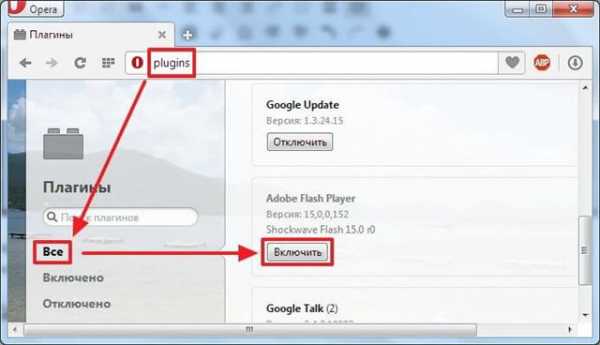
- Если сбои продолжаются, нужно установить обновленную версию ресурса с официального сайта Adobe
- Если сбои в работе флеш-плеера в Опере присутствуют, при этом установленная версия Shockwave флеш актуальна, необходимо очистить некоторую информацию в кеше и парках ресурса. Для этого нужно выполнить такие действия:
- Очистить кеш. В поисковике компьютера панели «Пуск» набирают фразу %appdata%\Adobe. В папке Flash Player нужно полностью удалить всю информацию. После этого через поисковик ПК по фразе: %appdata%\Macromedia находят одноименную папку и удаляют в ней всю папку с названием флеш-плеера
- Удалить информацию флеш-плеера, сохраненную на ПК. Для этого нужно открыть Панель управления → Флеш-плеер → Дополнительно и нажать кнопку «Удалить все»

Если shockwave флеш в Opera зависает, необходимо отключить аппаратное ускорение. Для этого необходимо запустить любой веб-ресурс, который работает с помощью флеш-технологии, например, YouTube. На видеоролик наводится мышка и вызывается контекстное меню, в котором нужно выбрать раздел параметры, в нем убрать галочку с аппаратного ускорения.
Если в Opera Shockwave флеш не запускается, могут отсутствовать актуальные драйверы для видеоконтента. Необходимо делать их переустановку.
Когда в Opera проблема сбоев не решается вышеуказанными способами, следует с помощью специальной утилиты, например, Your Uninstaller! PRO, удалить браузер и переустановить новую версию Opera с официального сайта.
Сбои плагина флеш в Firefox и других браузерах
Зависание и сбои флеш-плагина в Firefox можно попробовать решить, остановив его:
- Процедуру выполняют, когда выпадает сообщение о том, что ресурс завис, нажав кнопку «Остановить»
- Далее рекомендуется перезапустить страницу сайта и запустить контент
- Иногда плагину необходимо больше времени для запуска, при появлении ошибки можно дать ему шанс продолжить работу, нажав кнопку «Продолжить»
Если сбои продолжаются, нужно либо закрыть все вкладки с контентом, кроме действующей, либо обновить флеш-плеер до новой версии. В других браузерах сбои плагина решают подобным способом.
delaismelo.ru
В браузере не отвечает плагин. Что делать?
Часто вы задавались таким вопросом? Что же делать, если плагин в браузере не отвечает? Давайте разберемся в данной проблеме на примере Adobe Flash Player.
Shockwave — это технология, которая отвечает за отображение Flash-игр, векторной 3D-графики и других элементов. Иногда данный плагин начинает вести себя совсем не так как нужно. Что же делать?
Следует отметить, что содержимое остальных вкладок (на которых нет Flash-содержимого) остается неизменным и все работает как нужно.
Перезапуск браузера — самое простое решение.

Однако это поможет только в случае, если сбой не повторялся более одного раза. Если перезагрузка браузера не помогла и плагин в браузере не хочет отвечать систематически, то придется потратить несколько минут на устранение данной ошибки. Если не отвечает плагин, и вы не знаете что делать, то мы вам сейчас об этом расскажем.
Чаще всего с данной проблемой сталкиваются пользователи популярного браузера Google Chrome. Так происходит потому, что у большинства браузеров Flash Player автономен, а у Chrome данный плагин интегрирован в программу и обновляется вместе с ней.
Инструкция по ремонту плагина
С глюком плагина сталкиваются пользователи, установившие себе на ПК два плагина, которые постоянно конфликтуют друг с другом.
- Чтобы убедиться в этом, необходимо в адресной строке Google Chrome ввести chrome://plugins и нажать клавишу Enter. В появившемся окне нужно найти надпись Adobe Flash Player. Если возле этой надписи указано 2 files, то, скорее всего, причина краха Shockwave Flash скрывается именно в этом.
- Поэтому лучше отключить какой-то из них. Для этого нужно найти кнопку с надписью “Подробнее” и строку Adobe Flash Player. Теперь следует понять, какой из плагинов отключить. Для этого следует ориентироваться на строку Расположение.
- Первый плагин располагается в C:\Program Files (x86)\Google\Chrome\Application\…, а второй из них — C:\Windows\SysWOW64\Macromed\Flash\… Первый плагин — интегрированный, его и следует отключить, нажав на соответствующую кнопочку.
- Если раньше Adobe Player не обновлялся, то его следует обновить, предварительно закрыв используемый браузер. Если после проделанных вами манипуляций проблема осталась, то можно включить отключенный плагин и выключить включенный.
- В распространенном браузере Opera также могут наблюдаться проблемы с плагином Shockwave. Для того чтобы это исправить, необходимо в адресной строке ввести opera:plugins и нажать кнопку с надписью Enter. В появившемся окне найти Shockwave Flash и включить плагин.
В браузере Firefox порядок действий следующий: в меню Инструменты выбрать пункт Дополнения, потом открыть вкладку Плагины > Shockwave Flash > Отключить.
Загрузка...Не отвечает плагин Shockwave Flash 2018

Shockwave — технология, отвечающая за отображение векторной 3D-графики, Flash-игр и других элементов. Иногда пользователи разных браузеров сталкиваются с неприятной ошибкой — сбоем работы в этом плагине. Что же делать в этом случае?
Стоит сразу же отметить, что в остальном (там, где не требуется проигрывание Flash) браузер будет работать также, как и до сбоя плагина.
Самым простым решением является перезагрузка браузера. Но это помогает только в том случае, если сбой был единичным и больше не повторяется. Если перезагрузка не помогает и крах плагина имеет систематический характер, то придется потратить пару минут, чтобы устранить эту ошибку.
Чаще всего такая проблема возникает у популярнейшего браузера Google Chrome. Дело в том, что у остальных браузеров версия Flash Player автономна, а у Chrome он интегрирован и обновляется вместе с самим брузером. Чаще всего с крахом плагина сталкиваются пользователи, у которых на компьютере установлено два плагина, которые и начинают конфликтовать между собой. Чтобы это проверить, нужно в адресной строке Хрома прописать chrome://plugins и нажать Enter. В открывшемся окне нужно найти строчку Adobe Flash Player.
Если рядом с надписью написано 2 files, то, возможно, причина сбоя Shockwave Flash кроется именно в них. Поэтому нужно попробовать отключить один из них. Для этого в правой части экрана нужно найти кнопку Подробнее и снова найти строчку Adobe Flash Player.
Теперь нужно разобраться, какой из плагинов нужно отключить. Для этого нужно ориентироваться на строчку Расположение. Первый плагин будет иметь расположение C:\Program Files (x86)\Google\Chrome\Application\…, а второй — C:\Windows\SysWOW64\Macromed\Flash\… . Как понятно, первый — интегрированный, его и нужно отключить, нажав соответствующую кнопку.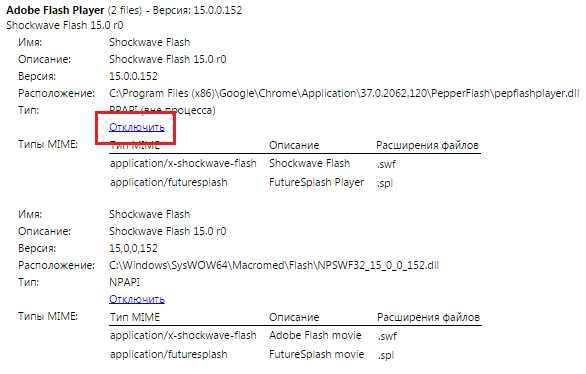
Если ранее версия Adobe Player не была обновлена, то это можно сделать сейчас, скачав его тут, и установить, предварительно закрыв браузер.
Если проблема сохранилась, то можно поменять плагины местами, включив отключенный и выключив включенный.
В браузере Opera также возможны проблемы с работой Shockwave-плагина. Чтобы это исправить, в адресной строке нужно написать opera:plugins и нажать Enter. В открывшемся окне найти плагин Shockwave Flash и включить его.
В браузере Mozilla Firefox порядок действий таков: меню Инструменты > пункт Дополнения > вкладка Плагины > Shockwave Flash > Отключить.
faytan.ru
Что делать, если плагин Shockwave Flash не отвечает?
Плагин такого вида является замечательной разработкой, которая несёт ответственность за отображение графики, качества различных игр и других элементов в компьютерной системе. Со сбоем в работе этой программы сталкиваются многие пользователи. Как можно решить образовавшуюся проблему простым способом? Обратите внимание на то, что браузер там, где не потребуется Flash проигрывание, будет работать точно также, как и до сбоя работы в программе.
Плагин Shockwave Flash не отвечает? - Быстрое решение в Google Chrome
Для устранения такой проблемы можно воспользоваться самым элементарным способом и перезагрузить компьютер. Но это поможет лишь в том случае, если сбой произошёл без повторений. Если сбой плагина происходит систематически и перезагрузка в данном случае не помогает, то проблему можно решить в течение двух (максимум пяти) минут.В современном обществе самым востребованным браузером среди пользователей Интернетом является Google Chrome. Остальные разновидности браузеров оснащены автономной версией Adobe Flash Player, а Chrome имеет интегрированную версию, то есть плагин обновляется вместе с браузером. Пользователи, которые имеют на своём компьютере два или несколько плагинов, чаще сталкиваются с проблемой данного характера, так как между ними часто возникает соперничество. Чтобы проверить так это или нет, впишите в строке для адреса
chrome://plugins и нажмите кнопку «Enter». В окне, которое появится перед вами, найдите строчку с названием Adobe Flash Player. Ориентируясь на строчку под названием «Расположение», выберите один из плагинов, который необходимо отключить. Удалите его, нажав соответствующую кнопку. Если до этого момента версия Adobe Flash Player не обновлялась, закрыв браузер, вы сможете без проблем скачать и установить её здесь. Если ваша проблема не решилась таким способом, попробуйте, наоборот, отключить второй плагин, а первый оставить в рабочем состоянии.
Ориентируясь на строчку под названием «Расположение», выберите один из плагинов, который необходимо отключить. Удалите его, нажав соответствующую кнопку. Если до этого момента версия Adobe Flash Player не обновлялась, закрыв браузер, вы сможете без проблем скачать и установить её здесь. Если ваша проблема не решилась таким способом, попробуйте, наоборот, отключить второй плагин, а первый оставить в рабочем состоянии.
Shockwave Flash - решение в браузерах Opera и Mozilla Firefox
Проблемы в работе Shockwave возникают и при работе в браузере под названием Opera. Исправить данную проблему можно с помощью ввода в строку адреса opera:plugins и нажать кнопку «Enter». Перед вами появится окошко, в котором вы сможете найти плагин под названием Shockwave Flash и отключить его. В случае такой проблемы в Mozilla Firefox последовательность действий должна быть такая: зайдите в меню «Инструменты», затем выберите пункт «Дополнения», далее вкладка «Плагины» и находите Shockwave Flash. Выбираете режим «Отключить».
В случае такой проблемы в Mozilla Firefox последовательность действий должна быть такая: зайдите в меню «Инструменты», затем выберите пункт «Дополнения», далее вкладка «Плагины» и находите Shockwave Flash. Выбираете режим «Отключить».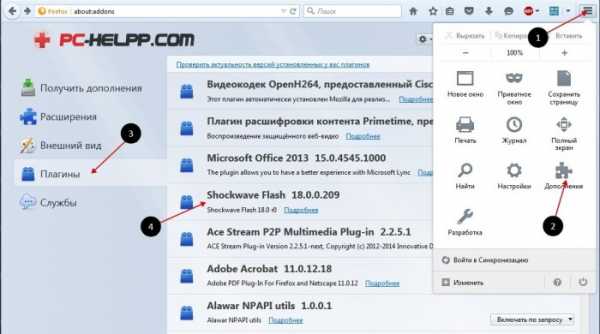
pc-helpp.com
Как быть, если не отвечает плагин shockwave flash
 Доброго времени суток, друзья! Плагин Shockwave Flash отвечает за отображение графики в играх, приложениях и видеоконтенте. Так уж сложилось, разработчики популярных браузеров не до конца «сдружили» свои программы с данным плагином, благодаря чему появляются подобные краховые ошибки. Сегодня мы с Вами попытаемся исправить ситуацию, когда Shockwave Flash не отвечает.
Доброго времени суток, друзья! Плагин Shockwave Flash отвечает за отображение графики в играх, приложениях и видеоконтенте. Так уж сложилось, разработчики популярных браузеров не до конца «сдружили» свои программы с данным плагином, благодаря чему появляются подобные краховые ошибки. Сегодня мы с Вами попытаемся исправить ситуацию, когда Shockwave Flash не отвечает.
Сперва, банально перезагрузите свой компьютер и посмотрите на результат после перезагрузки системы. Такой легкий способ поможет, если у Вас похожая ошибка выскочила разово или впервые. При частом, или постоянном сбое плагина Shockwave Flash, читаем ниже.
Мгновенное решение проблемы в Google Chrome, когда плагин Shockwave Flash не отвечает
Браузером Google Chrome пользуется большая часть пользователей, поэтому с него и начнем. Этот браузер помимо своих наворотов, имеет еще одну особенность – в нем Adobe Flash Player уже встроен, то есть нет необходимости скачивать, устанавливать и обновлять этот компонент. Если в хроме установлены несколько похожих плагинов, то по этой причине между ними могут возникнуть конфликты. В итоге мы видим, что плагин Shockwave Flash не отвечает. Итак, чтобы определить какие плагины установлены в браузер Google Chrome вписываем в адресной строке «chrome://plugins».Перед Вами откроется окно с установленными плагинами, где нужно отыскать Adobe Flash Player. Смотрите внимательно, если присутствует надпись «2 files», значит крах плагина происходит скорее всего из-за этого.
Итак, чтобы определить какие плагины установлены в браузер Google Chrome вписываем в адресной строке «chrome://plugins».Перед Вами откроется окно с установленными плагинами, где нужно отыскать Adobe Flash Player. Смотрите внимательно, если присутствует надпись «2 files», значит крах плагина происходит скорее всего из-за этого.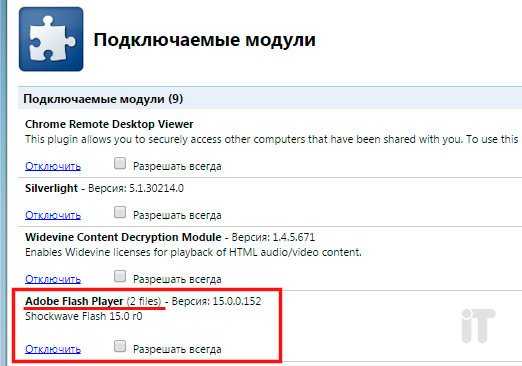 Для решения проблемы отключим один из плагинов. Нажимаем ссылку «Подробнее» и видим у нас два плагина, отключаем один из них.
Для решения проблемы отключим один из плагинов. Нажимаем ссылку «Подробнее» и видим у нас два плагина, отключаем один из них. Перезагружаем браузер и пробуем запустить видео или приложение, после запуска которого произошла ошибка с Shockwave Flash. Если проблема решилась – отлично, если нет, пробуем отключить другой плагин, включив первый. Вновь перезагружаем браузер и смотрим. Вероятнее всего проблема уйдет. Если и это не помогло, то попробуйте загрузить последнюю версию Adobe Player по ссылке и обновить/установить.
Перезагружаем браузер и пробуем запустить видео или приложение, после запуска которого произошла ошибка с Shockwave Flash. Если проблема решилась – отлично, если нет, пробуем отключить другой плагин, включив первый. Вновь перезагружаем браузер и смотрим. Вероятнее всего проблема уйдет. Если и это не помогло, то попробуйте загрузить последнюю версию Adobe Player по ссылке и обновить/установить.Плагин shockwave flash не отвечает в Mozilla Firefox или Opera
Если похожую ошибку Вы увидели в браузере Opera, то проделываем такие шаги. Сперва вбиваем в адресную строку «opera:plugins» и жмем энтер.Далее в окне с установленными плагинами находим Shockwave Flash и отключаем, использовав кнопку «Отключить».Выключаем, включаем Opera и проверяем.Если столкнулись с подобно ошибкой в Mozilla Firefox, идем в «Инструменты» - «Дополнения» - «Плагины». Здесь так же точно, находим плагин Shockwave Flash и отключаем его.
 После всех перечисленных действий в любом браузере можно избавиться от ошибки «Плагин shockwave flash не отвечает», потратив около минуты. Если знаете еще какие либо способы, которые помогут решить похожую проблему, то обязательно опишите действия в комментариях, ведь помогая другим, увеличивается карма, не забывайте про это! На этом все, спасибо за внимание!
После всех перечисленных действий в любом браузере можно избавиться от ошибки «Плагин shockwave flash не отвечает», потратив около минуты. Если знаете еще какие либо способы, которые помогут решить похожую проблему, то обязательно опишите действия в комментариях, ведь помогая другим, увеличивается карма, не забывайте про это! На этом все, спасибо за внимание!itportal.pro
Плагин Shockwave Flash не отвечает, Flash Player не работает. Решение!
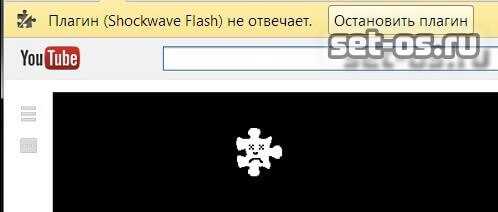
Крах флеш-плеера в браузерах Google Chrome, Opera и других, базирующихся на движке Хрома, сопровождаемый сообщением Плагин Shockwave Flash не отвечает — явление достаточно частое, которое может произойти как у новичка, так и у опытного пользователя. В англоязычной версии программа пишет ошибку «Shockwave Flash has crashed».
Причина такого сбоя, как правило, заключается в том, что в браузере при попытке отображения видео-роликов или анимационных баннеров происходит конфликт установленных флеш-плееров. Дело в том, что в браузере Chrome и других на его движке уже есть встроенный плагин, отвечающий за воспроизведение Flash. При этом пользователи частенько устанавливают дополнительно другой, например, от Adobe или Macromedia. Соответственно, при попытке воспроизвести ролик эти две библиотеки не могут решить кто из них будет это делать. В итоге происходит крах флеш-плагина и соответствующее сообщение о том, что он не отвечает.
Как исправить ошибку Флеш-плеера в Хроме
Решение этой проблемы на самом деле очень простое. Запускаем веб-браузер Chrome и в адресной строке пишем вот что:
chrome://pluginsТак мы откроем список установленных плагинов браузера:

В появившейся страничке, в правом верхнем углу кликаем мышью на плюсик «Подробнее» чтобы развернуть всю информацию о установленных библиотеках.Теперь листаем список модулей и находим строчку Adobe Flash Player(Адобе Флеш Плеер). Если справа от него в скобочках стоит «2 files», то ошибка «Shockwave Flash не отвечает» 100% появляется из-за конфликта.Следующим шагом пробуем отключить встроенный проигрыватель, который идёт изначально встроенным в Интернет-обозреватель. Он расположен в папке с приложением и его библиотека называется pepflashplayer.dll:

Кликаем на ссылку «Отключить». Получится должно так:

То есть включен только один Flash-plugin, второй находится в отключенном состоянии. Перезапускаем Хром. Проверяем воспроизведение роликов. Например, на Ютубе или РуТубе.
Не помогло и флеш плеер крашится всё равно? Тогда попробуем сделать наоборот — включаем встроенный модуль и отключаем сторонний.Как правило, заработать должно или по одному способу, или с помощью другого.
Замечание: Если у Вас установлен только один такой плагин и при этом у него происходит периодический крах, то Вам необходимо попробовать скачать здесь последнюю версию Adobe Flash Player и установить её согласно инструкциям.
Это тоже интересно:
set-os.ru
- Виндовс 10 не открывает пуск
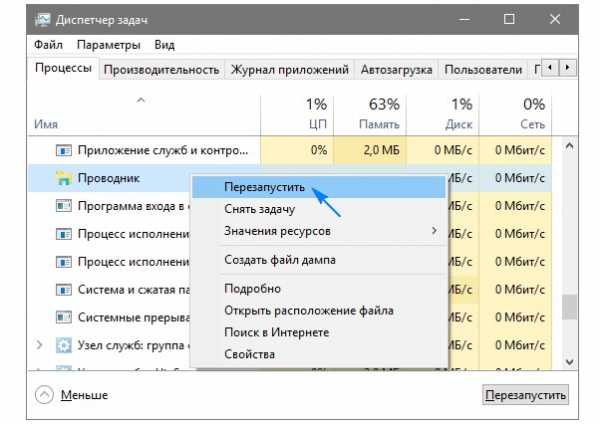
- Компьютерные программы стандартные

- Gimp для чего нужен

- Пк озу

- Как почистить диск с от мусора виндовс 10

- Сайт не блокируется через hosts
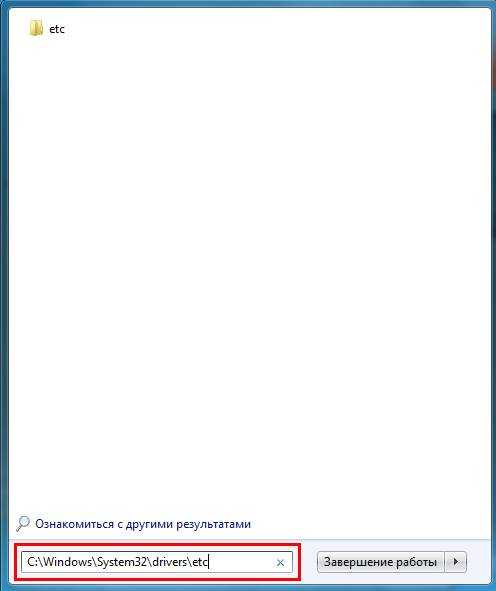
- Что будет если на процессор не нанести термопасту

- Сканы документов как сделать
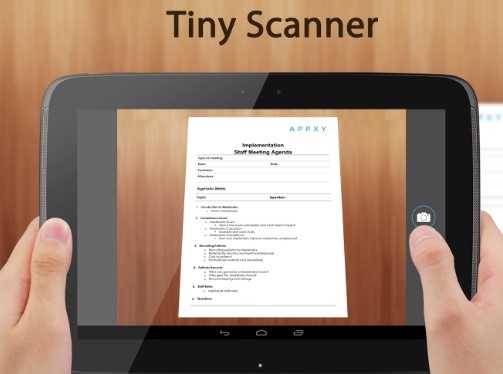
- Не работает гугл в гугл хроме
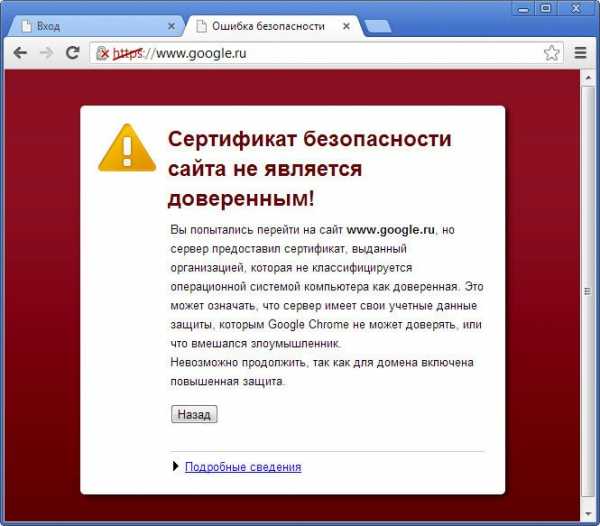
- Antix linux rus

- Как записать на диск сд р музыку

